Πώς να δημιουργήσετε εικονικά αρχεία μεγάλου μεγέθους στα Windows 10
Αυτή η ανάρτηση θα σας δείξει πώς να δημιουργήσετε ένα δοκιμαστικό αρχείο οποιουδήποτε μεγέθους χρησιμοποιώντας τη γραμμή εντολών(generate a test file of any size using Command Prompt) στα Windows 10 . Μπορείτε να δημιουργήσετε εικονικό αρχείο 100 MB, 1 GB, 1 TB ή οποιουδήποτε άλλου μεγέθους μέσα σε λίγα δευτερόλεπτα. Ενώ υπάρχουν πολλά διαθέσιμα λογισμικό δημιουργίας εικονικών αρχείων(dummy file generator software) , υπάρχει ένα ενσωματωμένο εργαλείο των Windows 10 γνωστό ως Fsutil.exe που μπορείτε επίσης να χρησιμοποιήσετε.
Το αρχείο εξόδου δεν περιέχει εικονικά ή δείγματα δεδομένων σε αυτό. Αλλά είναι καλό για διάφορους σκοπούς δοκιμών. Εκτός από αυτό, μπορείτε επίσης να ορίσετε τον τύπο αρχείου (π.χ. TXT , PDF , κ.λπ.) ή την επέκταση αρχείου για να δημιουργήσετε το δοκιμαστικό σας αρχείο.
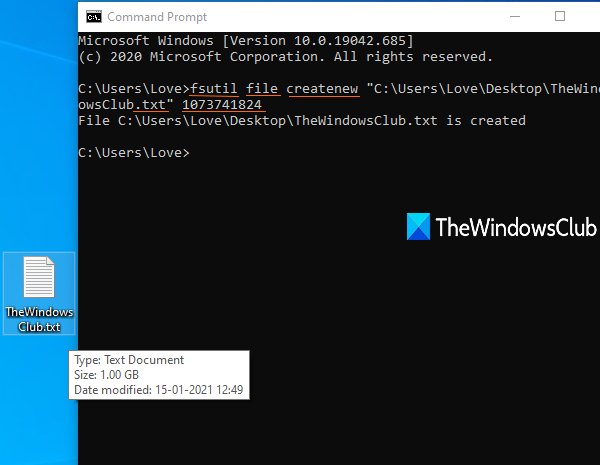
Πώς να δημιουργήσετε εικονικά αρχεία μεγάλου μεγέθους στα Windows 10
Για όλους εκείνους τους χρήστες, που χρειάζεται να κάνουν λήψη μεγάλων δειγμάτων αρχείων για δοκιμαστικούς σκοπούς από καιρό σε καιρό, αυτή η εγγενής δυνατότητα των Windows 10 είναι σίγουρα πολύ χρήσιμη. Αντί να ψάχνετε στο Διαδίκτυο για να λαμβάνετε δείγματα αρχείων κάθε φορά, μπορείτε να τα δημιουργήσετε μόνοι σας χωρίς να χρησιμοποιήσετε κανένα εργαλείο τρίτων.
Πρώτα απ 'όλα, ανοίξτε ή εκκινήστε τη γραμμή εντολών και, στη συνέχεια, πρέπει να εισαγάγετε μια εντολή με τα ακόλουθα στοιχεία:
fsutil file createnew <file name/path/extension> <size of file in bytes>
Ας υποθέσουμε ότι θέλετε να δημιουργήσετε ένα αρχείο κειμένου 100 MB στην επιφάνεια εργασίας, με δείγμα(sample) ονόματος , τότε η εντολή θα είναι:
fsutil file createnew "C:\Users\<username>\Desktop\sample.txt" 104857600
Αντικαταστήστε το όνομα χρήστη(username) με το πραγματικό όνομα του υπολογιστή σας στην εντολή.
Εκτελέστε την εντολή και θα δημιουργηθεί γρήγορα ένα εικονικό αρχείο μεγέθους 100 MB.
Ομοίως, εάν θέλετε να δημιουργήσετε ένα δοκιμαστικό αρχείο 1 GB, τότε εκτελέστε την παραπάνω εντολή εισάγοντας μέγεθος αρχείου ως 1073741824 .
Μπορείτε να χρησιμοποιήσετε κάποιο μετατροπέα μονάδων για να μετατρέψετε MB σε byte ή GB σε byte για να λάβετε τον ακριβή αριθμό για το δοκιμαστικό σας αρχείο.
Ελπίζω ότι αυτή η ανάρτηση είναι χρήσιμη.
Related posts
Πώς να επεξεργαστείτε το μητρώο από τη γραμμή εντολών στα Windows 10
Τι είναι οι εντολές Tasklist και Taskkill στα Windows 10;
Πώς να απενεργοποιήσετε το WiFi χρησιμοποιώντας CMD ή Powershell στα Windows 10
Απενεργοποιήστε το Scroll-Forward στο CMD και το PowerShell στα Windows 10
Εκκαθαρίστε το Πρόχειρο χρησιμοποιώντας συντόμευση, CMD ή μενού περιβάλλοντος στα Windows 10
Πώς να εγκαταστήσετε ένα έγχρωμο προφίλ στα Windows 10 χρησιμοποιώντας ένα προφίλ ICC
Πώς να απενεργοποιήσετε τα Safeguards για ενημερώσεις δυνατοτήτων στα Windows 10
Απόκρυψη ή εμφάνιση κουμπιού Windows Ink Workspace στη γραμμή εργασιών στα Windows 10
Πώς να ανοίξετε αρχεία .aspx σε υπολογιστή με Windows 10
Πώς να χρησιμοποιήσετε το Network Sniffer Tool PktMon.exe στα Windows 10
Τι είναι η διαδικασία splwow64.exe στα Windows 10 και μπορώ να την απενεργοποιήσω;
Πώς να απενεργοποιήσετε τις κλάσεις αφαιρούμενης αποθήκευσης και την πρόσβαση στα Windows 10
Νέες δυνατότητες στα Windows 10 έκδοση 20H2 Οκτώβριος 2020 Ενημέρωση
Δημιουργήστε απλές σημειώσεις με το PeperNote για Windows 10
Πώς να επιβάλετε την Ασφαλή Αναζήτηση Google στο Microsoft Edge στα Windows 10
Οι 3 κορυφαίες εφαρμογές Reddit για Windows 10 που είναι διαθέσιμες στο Windows Store
Δημιουργήστε μια συντόμευση πληκτρολογίου για να ανοίξετε τον αγαπημένο σας ιστότοπο στα Windows 10
Αυτός ο υπολογιστής δεν μπορεί να αναβαθμιστεί στα Windows 10 λόγω των χώρων αποθήκευσης ισοτιμίας
Πώς να ενεργοποιήσετε το πλαίσιο αναζήτησης παλαιού τύπου στην Εξερεύνηση αρχείων των Windows 10
Πώς να ανοίξετε το πρόγραμμα περιήγησης Edge χρησιμοποιώντας τη γραμμή εντολών στα Windows 10
